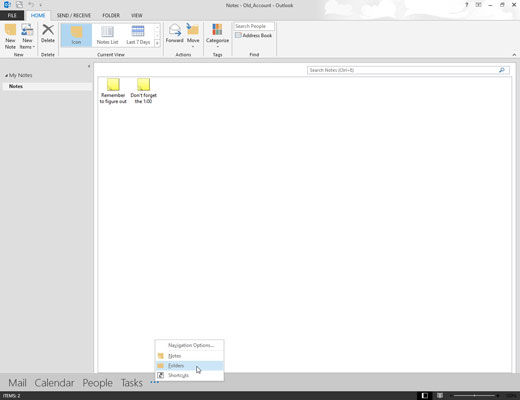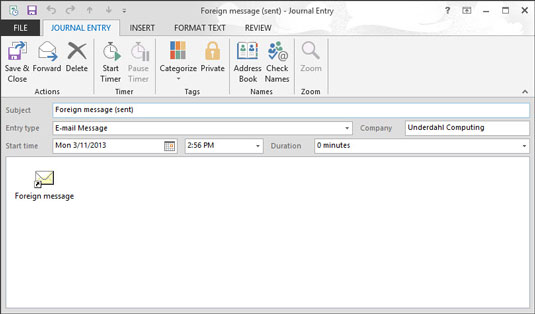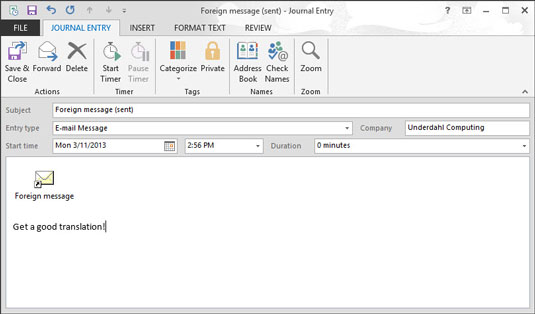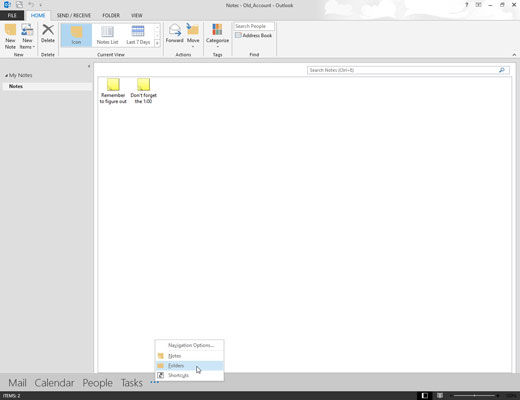
Kattintson a Mappák elemre a navigációs ablakban (vagy nyomja meg a Ctrl+6 billentyűkombinációt).
A navigációs ablaktáblában megjelenik a Mappa lista, amelyen egy kis ikon található a naplóhoz.
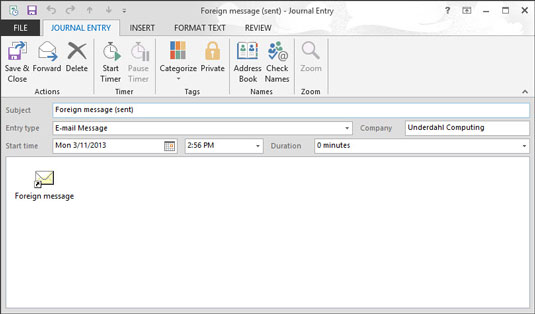
Húzza a rögzíteni kívánt tételt (például egy e-mail üzenetet vagy feladatot) a Napló ikonra a Mappa listában.
A Naplóbejegyzés űrlapon megjelenik egy ikon, amely a rögzíteni kívánt tételt jelöli a tétel nevével együtt.
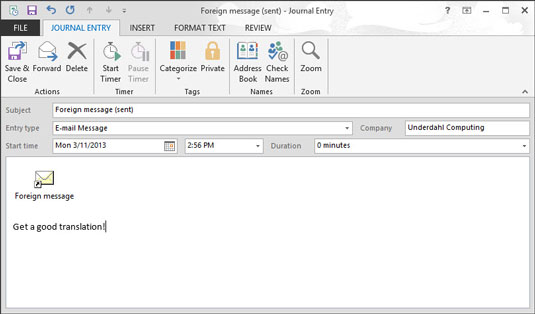
Töltse ki a rögzíteni kívánt adatokat.
Nem kell rögzíteni semmit. A képernyő alján található szövegmező lehetővé teszi, hogy feljegyzést készítsen magának, ha használni kívánja.
Töltse ki a rögzíteni kívánt adatokat.
Nem kell rögzíteni semmit. A képernyő alján található szövegmező lehetővé teszi, hogy feljegyzést készítsen magának, ha használni kívánja.

Kattintson a Mentés és bezárás gombra.
A rögzített tétel bekerül a Naplóba. Az új bejegyzést a Napló megtekintésekor láthatja.